Bạn có tiếp tục gặp phải lỗi “Không tìm thấy cuộc trò chuyện” ngay sau khi nhập lời nhắc trong ChatGPT không? Nó có thể ảnh hưởng đến chỉ một hoặc tất cả các cuộc trò chuyện và có thể xảy ra với bất kỳ mô hình ngôn ngữ nào—có thể là GPT 3.5 hoặc GPT 4.
Hướng dẫn khắc phục sự cố này sẽ hướng dẫn bạn nhiều kỹ thuật để khắc phục lỗi “Không tìm thấy cuộc hội thoại” trong ứng dụng web và thiết bị di động của ChatGPT.
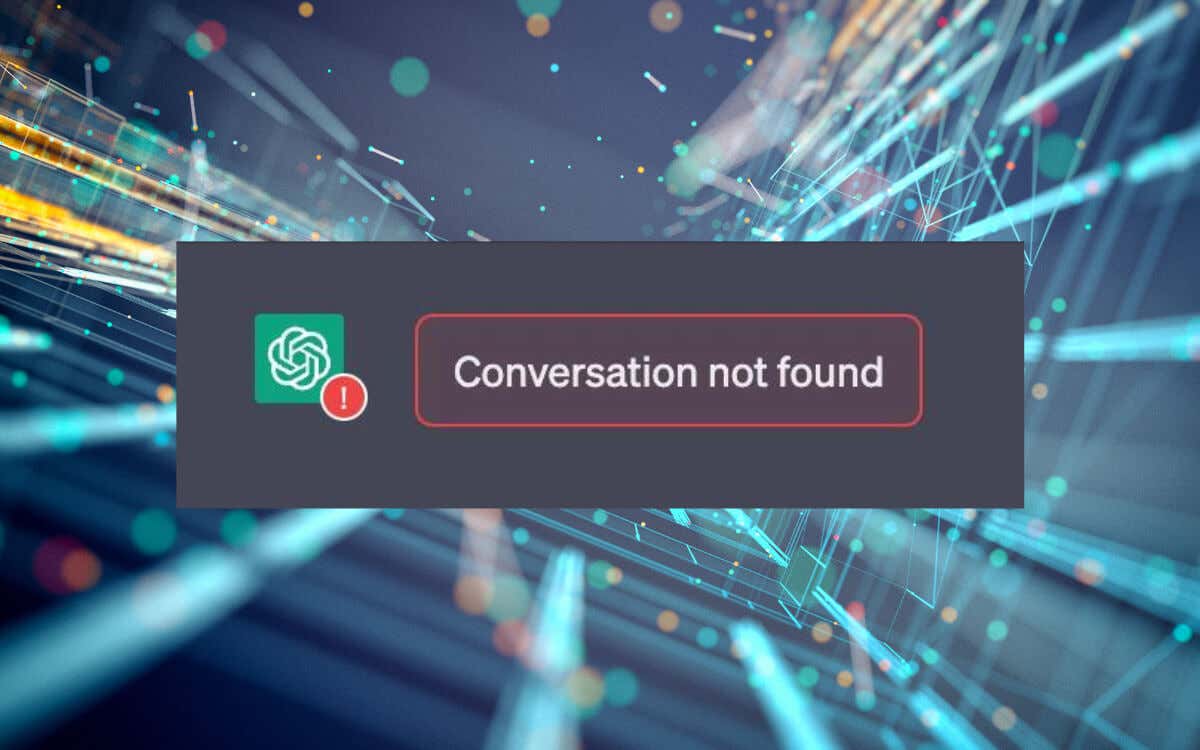
1. Làm mới trò chuyệnGPT
Làm mới ChatGPT thường là cách nhanh nhất để loại bỏ các trục trặc kỹ thuật ngẫu nhiên khiến chatbot AI không thể hoạt động chính xác. Chọn biểu tượng Tải lạibên cạnh thanh địa chỉ và mở lại cuộc trò chuyện nếu bạn đang sử dụng trình duyệt web.
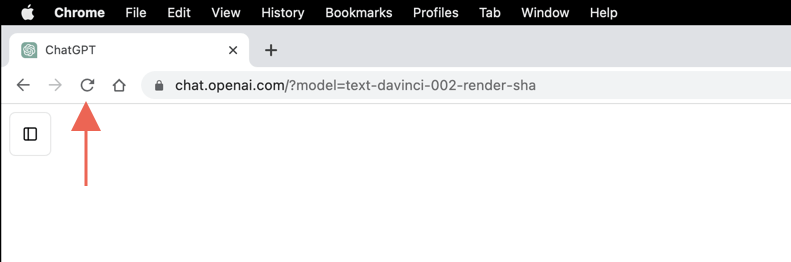
Nếu bạn sử dụng ứng dụng ChatGPT trên iPhone hoặc Android của bạn, bạn phải buộc thoát khỏi ứng dụng để làm mới phiên hiện tại. Vuốt lên từ cuối màn hình, vuốt thẻ ChatGPTsang bên và khởi chạy lại ChatGPT từ Màn hình chính.
2. Kiểm tra Internet của bạn
ChatGPT yêu cầu kết nối Internet ổn định với máy chủ web để hoạt động. Trước khi bạn đi sâu vào các giải pháp phức tạp hơn, hãy kiểm tra nhanh Wi-Fi hoặc mạng di động của bạn. Chạy thử nghiệm tốc độ, tải các trang web khác, phát trực tuyến video—bạn biết cách thực hiện rồi.
Nếu Internet của bạn chậm, hãy thử khởi động lại hoặc đặt lại bộ định tuyến của bạn. Trên thiết bị di động, bạn cũng có thể bật và tắt chế độ Máy bay. Nếu sự cố vẫn tiếp diễn, hãy liên hệ với nhà cung cấp dịch vụ Internet của bạn hoặc tìm hiểu cách tự khắc phục sự cố Wi-Fi chậm hoặc kết nối dữ liệu di động.
3. Kiểm tra trạng thái máy chủ ChatGPT
Các máy chủ của OpenAI thường xuyên ngoại tuyến do lưu lượng truy cập cao và ngăn ChatGPT xử lý các tương tác trước đó trong cuộc trò chuyện.
Truy cập trang Trạng thái OpenAI và đảm bảo tất cả hệ thống ChatGPT đều hoạt động. Bạn cũng có thể kiểm tra báo cáo về tình trạng ngừng hoạt động từ những người dùng ChatGPT khác trên các trang truyền thông xã hội như Reddit.
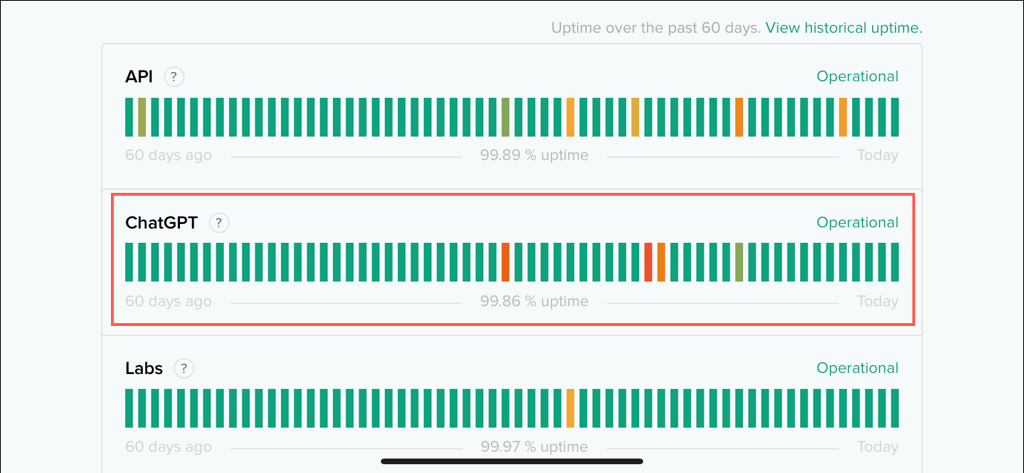
4. Tắt VPN
Mạng riêng ảo hay còn gọi là VPN, là giải pháp tuyệt vời để tăng cường quyền riêng tư và vượt qua các hạn chế về mặt địa lý. Tuy nhiên, VPN cũng tạo ra sự không phù hợp về mặt khu vực giữa các công cụ trực tuyến—như ChatGGPT—và máy chủ web của chúng. Nếu bạn đang sử dụng VPN, hãy thử tắt nó đi để xem liệu cách đó có giải quyết được sự cố hay không.
5. Cập nhật ứng dụng ChatGPT
OpenAI thường xuyên phát hành các bản cập nhật để sửa lỗi và cải thiện hiệu suất trong ứng dụng ChatGPT dành cho thiết bị di động. Nếu bạn không có cập nhật ứng dụng tự động trên iPhone của bạn hoặc Android :.
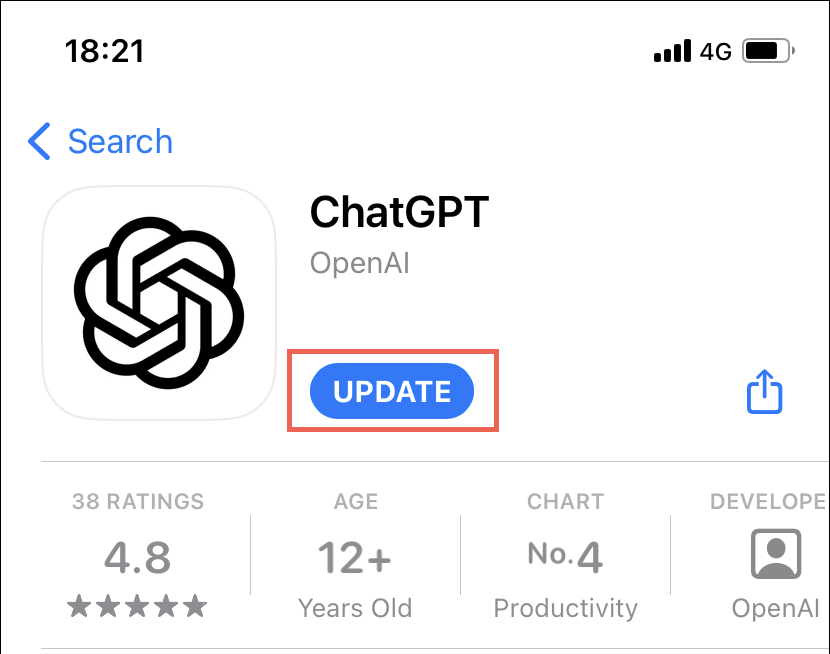
6. Kiểm tra Nguyên tắc và Thông số
Khi bạn sử dụng ChatGPT, lời nhắc của bạn phải tuân thủ các nguyên tắc và thông số của OpenAI. Ví dụ: các truy vấn vượt quá giới hạn mã thông báo có thể làm quá tải LLM (mô hình học ngôn ngữ), dẫn đến các lỗi như “Không tìm thấy cuộc hội thoại”. Để biết thêm thông tin, kiểm tra tài liệu hỗ trợ kỹ thuật nhanh chóng của OpenAI.
7. Đăng xuất và đăng nhập lại
Đăng xuất rồi quay lại tài khoản ChatGPT của bạn có thể giúp giải quyết lỗi “Không tìm thấy cuộc trò chuyện” bằng cách làm mới quyền truy cập của bạn.
Để đăng xuất, hãy chọn ảnh hồ sơ của bạn ở phía dưới bên trái cửa sổ và chọn Đăng xuất. Đối với ứng dụng dành cho thiết bị di động, hãy mở menu hội thoại (nhấn vào hai dòng ở trên cùng bên trái) để hiển thị tùy chọn đăng xuất.
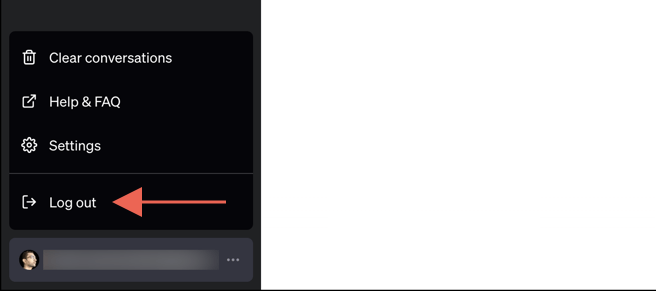
Sau đó, chọn Đăng nhậpvà đăng nhập lại bằng thông tin đăng nhập ChatGPT của bạn.
8. Xóa cookie và bộ nhớ đệm của trình duyệt
Ứng dụng web ChatGPT lưu trữ dữ liệu từ máy chủ của OpenAI để cải thiện hiệu suất. Tuy nhiên, nếu có vấn đề với dữ liệu được lưu trữ này, nó có thể gây ra các lỗi như “Không tìm thấy cuộc hội thoại”. Để loại trừ khả năng này, bạn nên xóa bộ nhớ đệm của trình duyệt.
Hầu hết các trình duyệt như Google Chrome, Mozilla Firefox và Microsoft Edge đều tuân theo quy trình tương tự để xóa cookie và bộ nhớ đệm. Lấy Chrome làm ví dụ:
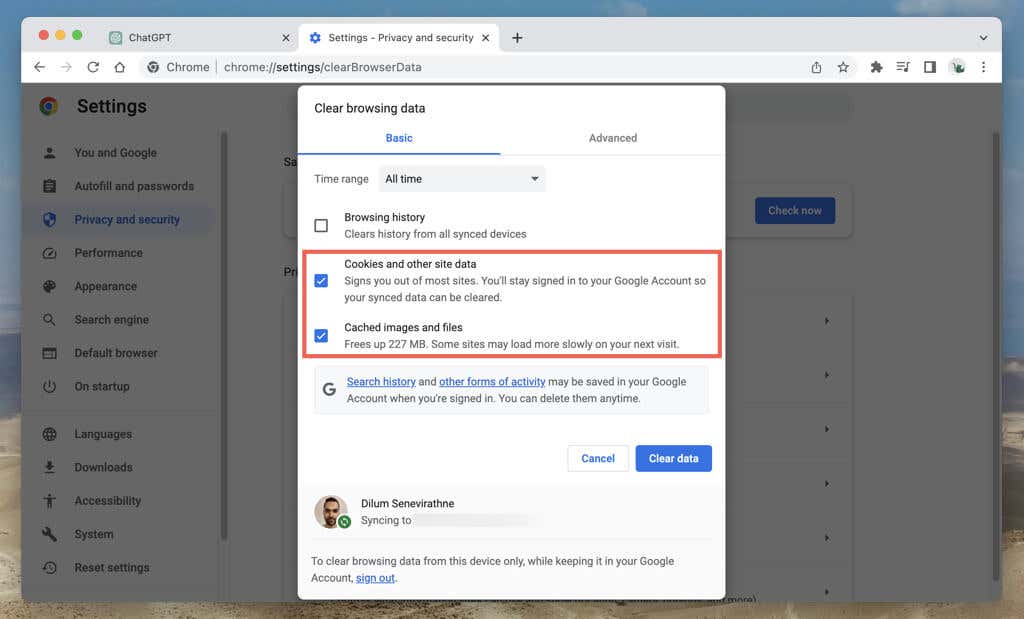
Nếu bạn cần trợ giúp thêm, hãy xem hướng dẫn đầy đủ của chúng tôi về xóa bộ nhớ cache trên bất kỳ trình duyệt máy tính để bàn nào.
9. Xóa bộ nhớ đệm trên ứng dụng di động
Ứng dụng di động của ChatGPT trên Android và iPhone lưu trữ dữ liệu trong bộ đệm trong của thiết bị, tương tự như đối tác web của nó. Để xóa bộ nhớ đệm ChatGPT trên Android:.
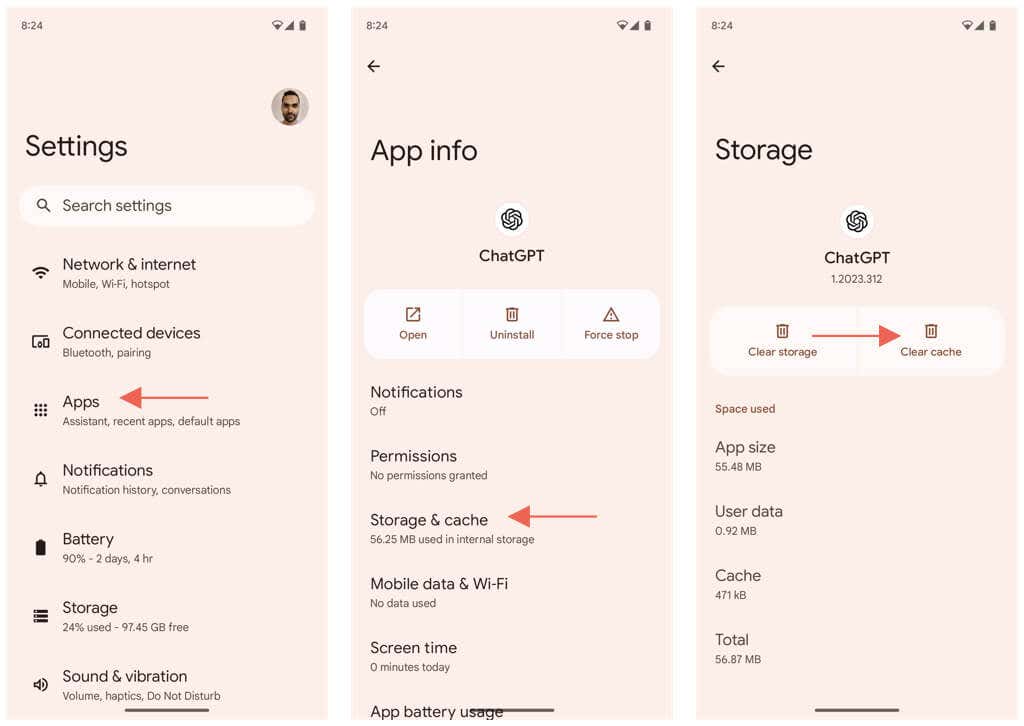
Phiên bản ChatGPT dành cho iPhone không cung cấp cách đơn giản để xóa bộ nhớ đệm ứng dụng. Thay vào đó, lựa chọn duy nhất của bạn là giảm tải và cài đặt lại ứng dụng. Để làm điều đó:
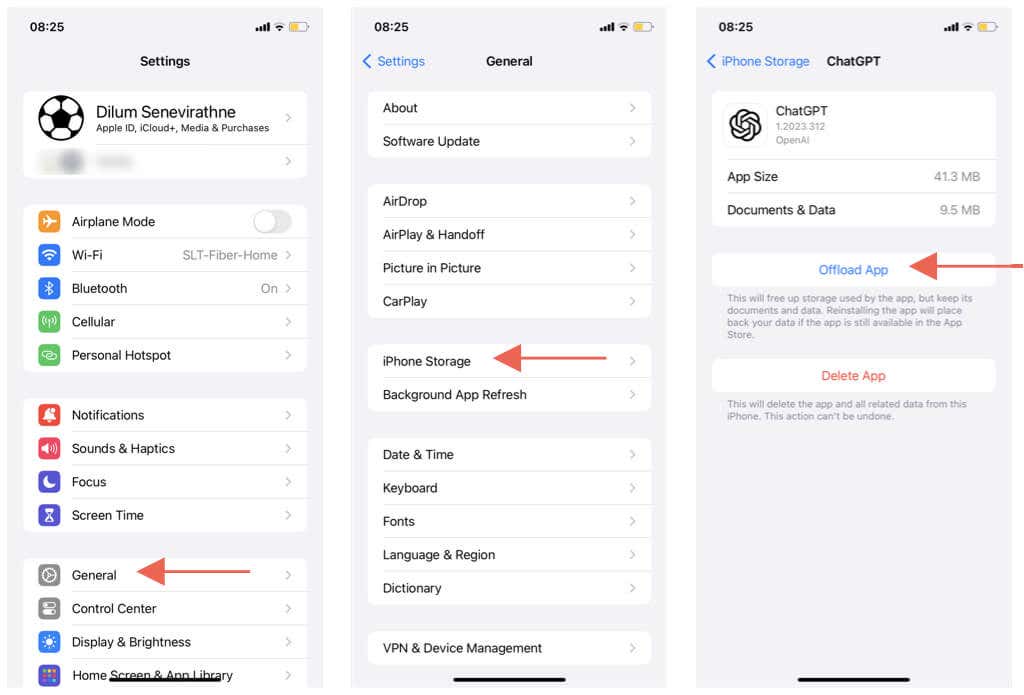
Lưu ý: Nếu bạn đã đăng ký ChatGPT Plus, hãy mở menu trò chuyện của ứng dụng, nhấn vào ảnh hồ sơ của bạn và chọn Khôi phục giao dịch mua.
10. Xóa bộ đệm DNS
Bộ đệm DNS (Máy chủ tên miền) bị hỏng hoặc lỗi thời có thể dẫn đến sự cố kết nối ngẫu nhiên với nhiều trang web và máy chủ khác nhau, đặc biệt là trên thiết bị máy tính để bàn. Để xóa bộ đệm DNS:
Windows
ipconfig /flushdns
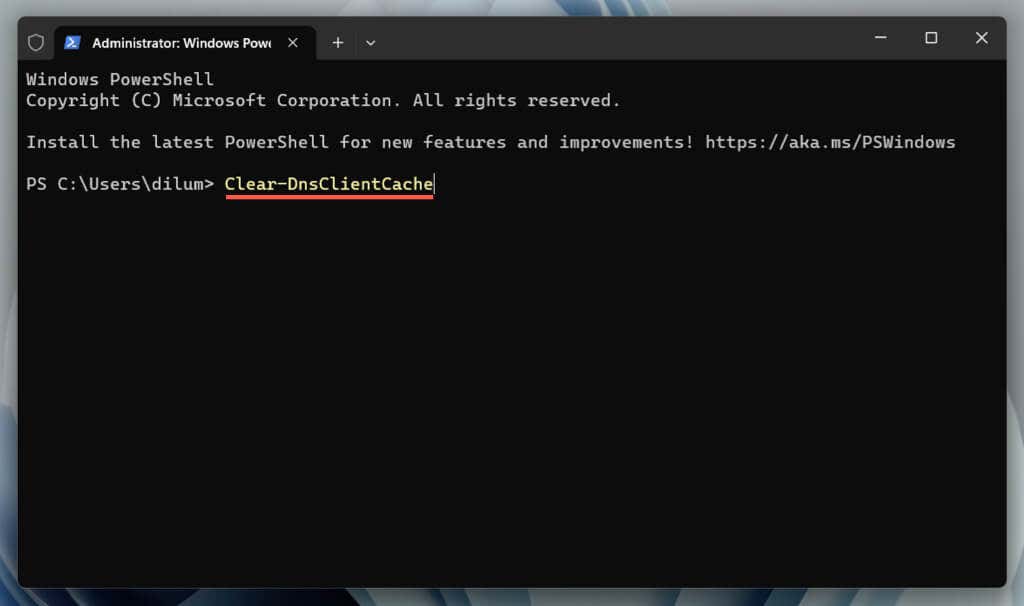
Mac
sudo dscacheutil -flushcache;sudo killall -HUP mDNSResponder
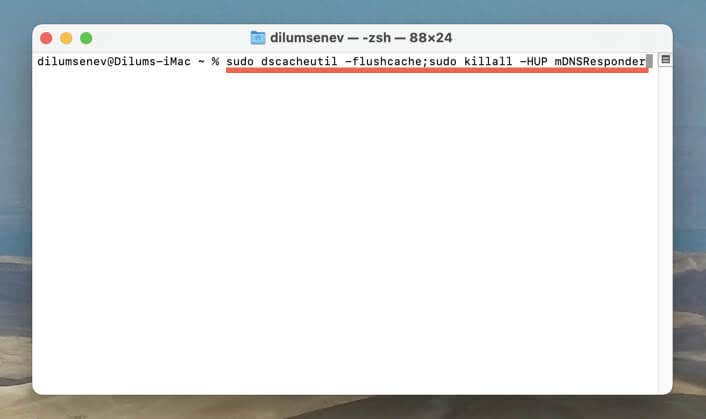
Tìm hiểu thêm về xóa bộ đệm DNS trên máy tính để bàn và thiết bị di động.
11. Tắt tiện ích mở rộng của trình duyệt
Tiện ích mở rộng của trình duyệt—đặc biệt là trình chặn nội dung và quảng cáo—có thể can thiệp vào ChatGPT. Để xác nhận:
Nếu cách đó hiệu quả, hãy bật lại từng tiện ích mở rộng để xác định tiện ích bổ sung của trình duyệt có vấn đề..
12. Mở cuộc trò chuyện ChatGPT mới
Các cuộc trò chuyện cũ hơn trong ChatGPT có thể không hoạt động bình thường do những thay đổi gần đây đối với mô hình học ngôn ngữ. Nếu sự cố tái diễn, bất kể bạn làm gì thì giải pháp tốt nhất là bắt đầu cuộc trò chuyện mới từ đầu.
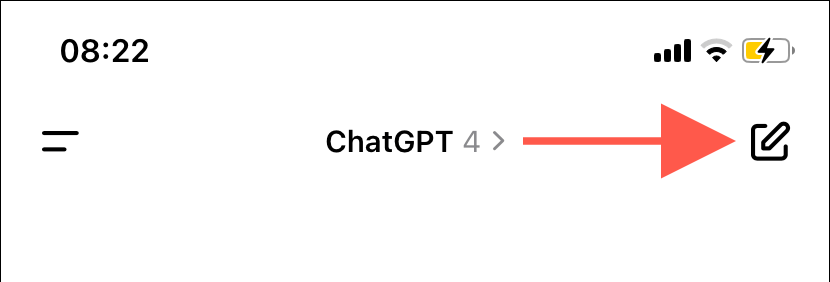
13. Liên hệ với bộ phận hỗ trợ OpenAI
Nếu vẫn thất bại và lỗi “Không tìm thấy cuộc trò chuyện” thỉnh thoảng xuất hiện với cả cuộc trò chuyện cũ và mới, thì đã đến lúc nhận được sự hỗ trợ từ OpenAI.
Truy cập Trung tâm trợ giúp OpenAI, chọn Trò chuyện>Tin nhắnở góc dưới bên phải và chọn ChatGPT>Khác>Báo cáo lỗi hoặc lỗidưới dạng phản hồi. Giải thích vấn đề của bạn, đính kèm ảnh chụp màn hình lỗi “Không tìm thấy cuộc hội thoại” và đợi cho đến khi bạn nhận được phản hồi từ OpenAI.
Đã tìm thấy cuộc hội thoại
Lỗi “Không tìm thấy cuộc hội thoại” của ChatGPT xảy ra vì một số lý do. Bắt đầu với các giải pháp đơn giản như làm mới công cụ AI hoặc kiểm tra kết nối Internet của bạn, sau đó chuyển sang các giải pháp sửa lỗi nâng cao như xóa bộ đệm DNS hoặc xác định các tiện ích bổ sung của trình duyệt xung đột. Nếu sự cố vẫn tiếp diễn, hãy liên hệ với nhóm hỗ trợ ChatGPT để được hỗ trợ..